Anleitung zum Aufnehmen und Brennen von HD-Videos auf DVD
Heutzutage werden HD-Videoinhalte auf Fernsehkanälen und Streaming-Diensten wie YouTube, Netflix, Hulu usw. immer beliebter. Viele Menschen möchten ihre Lieblings-HD-Videos auf DVDs speichern, damit sie offline angesehen, auf anderen Geräten angesehen oder als Souvenir gesammelt werden können. In einem solchen Szenario benötigen Sie einen HD-zu-DVD-Recorder, der Ihnen hilft. Hier bieten wir Ihnen die beste Lösung, die Sie verwenden können, um HD-Video auf DVD aufnehmen ohne großen Aufwand.

Das Aufzeichnen von HD-Videos auf DVD ist eine gute Möglichkeit, Ihre Lieblingsvideos zu sichern. Um das Video während der Aufnahme in HD-Qualität zu erhalten, können Sie Blu-ray Master-Bildschirmrekorder um Ihnen beim Aufzeichnen von HD-Videos auf DVD zu helfen. Dieser HD-auf-DVD-Recorder ist eine benutzerfreundliche HD-Videoaufzeichnungssoftware für Windows und Mac.
Sie können damit HD-Videos aufnehmen, indem Sie Bereiche nach Belieben anpassen. Außerdem können Sie alle Aktivitäten auf Ihrem Desktop-Bildschirm, Spiele, Videokonferenzen, Tutorials und mehr ohne Verzögerung aufzeichnen. Darüber hinaus bietet es Ihnen einen integrierten Video-Editor, mit dem Sie während der Aufnahme in Echtzeit Callouts, Anmerkungen, Markierungen usw. hinzufügen können. Nachfolgend finden Sie die Schritte zum Aufzeichnen von HD-Videos auf DVD.
Schritt 1Um dieses Programm herunterzuladen, klicken Sie einfach oben auf die Schaltfläche „Herunterladen“. Installieren und starten Sie es dann auf Ihrem Computer.
Schritt 2Nach dem Start dieses HD-zu-DVD-Recorders müssen Sie die Videorecorder Funktion, um fortzufahren.
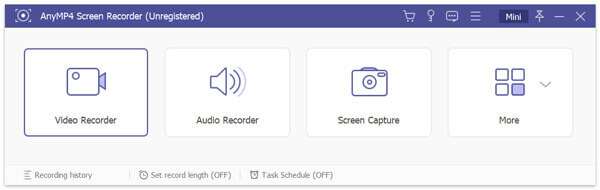
Schritt 3Anschließend können Sie Ihr HD-Video im Vollbildmodus aufnehmen oder in einem benutzerdefinierten Bereich aufnehmen. Wenn Sie den Ton des HD-Videos aufnehmen möchten, müssen Sie die Systemsound Option. Um Ihre Stimme zum Video hinzuzufügen, schalten Sie einfach die Mikrofon-Option gleichzeitig.
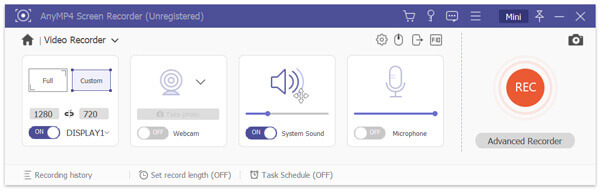
Im Fenster Videorecorder können Sie die Videoqualität für Ihre Ausgabedatei einstellen, indem Sie auf das Gang Symbol. Gehe zu Ausgabe Registerkarte und Sie können die Videoqualität mit verschiedenen Optionen anpassen. Um die Originalqualität Ihres Videos beizubehalten, empfehlen wir Ihnen, die Option Verlustfrei zu wählen.

Schritt 4Spielen Sie das HD-Video ab, das Sie aufnehmen möchten, und drücken Sie dann die AUFNAHME Wenn das Video zu Ende ist, klicken Sie auf die Stoppen Schaltfläche, um die Aufnahme zu beenden. Dadurch wird ein Fenster geöffnet, in dem Sie eine Vorschau des aufgenommenen Videos anzeigen, den unerwünschten Teil des Videos abschneiden oder das Video sogar noch einmal neu aufnehmen können.
Wenn Sie mit dem Ergebnis zufrieden sind, klicken Sie auf Speichern Schaltfläche und das Programm speichert dann die aufgenommene Datei in einem gängigen Format wie MP4, AVI, MOV usw. auf der Festplatte.
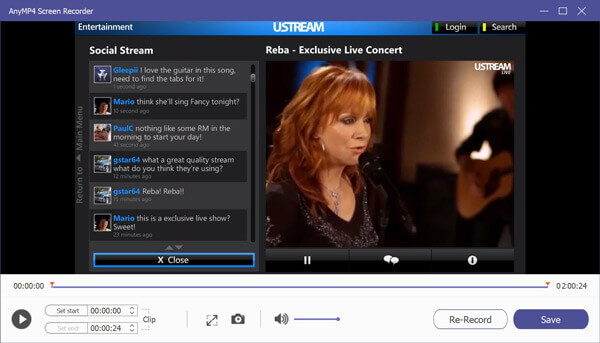
Schritt 5Nachdem Sie die Videodatei in HD-Qualität erhalten haben, können Sie sie mit einer DVD-Brennsoftware wie AnyMP4 DVD-Ersteller. Nehmen wir es als Beispiel. Nach dem Starten der Software müssen Sie auf Mediendatei(en) hinzufügen um die mit dem HD-auf-DVD-Aufnahmeprogramm gespeicherten HD-Videos in das DVD-Erstellungsprogramm zu importieren. Und legen Sie dann eine leere beschreibbare DVD in Ihr DVD-Laufwerk ein.

Schritt 6Vor dem Brennen auf DVD können Sie Ihre HD-Videodateien bearbeiten, indem Sie auf das Leistungsstarke Werkzeuge. Hier können Sie Videos bearbeiten, z. B. zuschneiden, trimmen, Effekte und Filter hinzufügen usw., die Lautstärke anpassen, Audiospuren oder Untertitel hinzufügen, Kapitel zusammenführen oder aufteilen und vieles mehr.

Schritt 7Wenn Sie mit der Bearbeitung fertig sind, können Sie eine Vorlage und einen Hintergrund für Ihre DVD auswählen. Drücken Sie dann die Brennen Schaltfläche, um Ihre HD-Videos auf DVD zu brennen.

Nach kurzem Warten erhalten Sie Ihre DVD mit Ihren HD-Videodateien.
Kann ich meine DVR-Aufnahmen auf DVD übertragen?
Sie können Ihren DVD-Recorder an Ihren DVR und Ihr Fernsehgerät anschließen, um DVR-Aufnahmen auf eine DVD zu übertragen.
Welche ist die beste Software zum Brennen von HD-Videos auf DVD?
Hier ist eine Übersicht über die beste Software zum Brennen von DVDs: Beste DVD-Brennsoftware.
Wie spiele ich HD-Videos ab?
Um HD-Videos abzuspielen, können Sie einen HD-Player auswählen. Einen ausführlichen Vergleich der HD-Player finden Sie in diesem Artikel: Die 9 besten HD-Videoplayer.
HD-Videoaufzeichnungssoftware ist ein unverzichtbares Tool, mit dem Sie Videos in höherer Auflösung und Qualität aufnehmen können als mit herkömmlichen Videorecordern. Wenn Sie die HD-Videoaufzeichnung erhalten, können Sie sie problemlos auf Ihre DVD brennen.
Mehr lesen
LoiLo Game Recorder Testbericht – Was Sie von LoiLo bekommen können und was nicht
Wenn Sie weitere Informationen zum LoiLo Game Recorder erhalten möchten, sind Sie hier genau richtig. Dies ist die neueste Bewertung des LoiLo Game Recorders. Sie können hier auch alternative Game Recorder erhalten.
Tutorial – So können Sie Fortnite-Wiederholungen auf Ihrem Computer ansehen und speichern
Hier finden Sie die detaillierten Schritte zum Ansehen und Speichern von Fortnite-Wiederholungen auf Ihrem Computer. Sie können auch nützliche Tools erhalten, um veraltete Fortnite-Wiederholungen problemlos online und offline anzusehen.
Einfache Möglichkeiten zum Brennen von QuickTime-Filmen auf DVD auf Mac/Windows
Sie haben viele QuickTime-Filmsammlungen in Ihrer lokalen Medienbibliothek und möchten diese auf DVD brennen? Sie benötigen einen professionellen DVD-Ersteller, der alle Formate von QuickTime-Filmen auf Mac oder PC auf DVD konvertieren kann.
So konvertieren und brennen Sie iTunes-Filme auf DVD für DVD-Player und Smart-TV
In dieser Schritt-für-Schritt-Anleitung erfahren Sie, wie Sie iTunes-Filmdateien auf DVD brennen, sodass Sie eine abspielbare Disc haben, um sie mit Ihren Freunden auf Ihrem DVD-Player oder Ihrer Spielekonsole anzusehen.
DVD erstellen
Brennen Sie ISO auf DVD auf dem Mac Erstellen Sie eine DVD aus Premiere Pro QuickTime auf DVD Konvertieren Sie VOB in DVD Konvertieren Sie MTS/M2TS in DVD 3GP auf DVD brennen MKV-zu-DVD-Konverter Testbericht der besten DVD-Brenner Konvertieren und brennen Sie iTunes-Filme auf DVD QuickTime auf DVD brennen HD-Video auf DVD aufnehmen ImgBurn-Alternativen